Dabar „iOS 10“ esančioje „Messages“ programoje yra visa programaį ją įmontuota sistema. „Messages“ programai buvo išleista daugybė lipdukų. Be abejo, šioje programoje yra daugybė kitų funkcijų, viena iš jų yra „Digital Touch“. Tai yra įmontuotas piešimo įrankis, leidžiantis piešti ir nusiųsti pranešimą bet kuriam „iMessage“ kontaktui. Jame yra iš anksto nustatyti bučinių siuntimai, sudaužyta širdis ar ugnies kamuolys. Be to, galite naudoti ją fotografuodami ir piešdami. Ši funkcija iš pradžių buvo pristatyta „Apple Watch“ ir buvo pridėta prie „iOS 10“. Štai kaip ji veikia.
Prieiga prie skaitmeninio jutiklinio pranešimo
Atidarykite „Messages“ programą ir bakstelėkite mygtuką dešinėješalia fotoaparato mygtuko. Panašu, kad du pirštai bakstelėtų širdies piktogramą. Suaktyvinus skydelį, klaviatūra pakeis specialią sritį, skirtą pranešimui piešti, greitų išankstinių nustatymų, kuriuos galite išsiųsti teisingu gestu, sąrašą, rašalo spalvų valdiklius ir fotoaparato režimą.

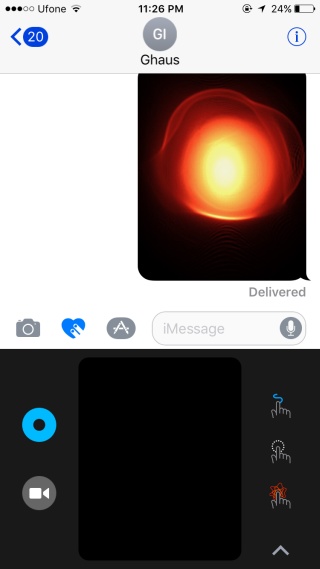
„Digital Touch Preset“ siuntimas
Galite piešti ant „Digital Touch“ drobės, bet jiateina su keliais iš anksto nustatytais brėžiniais / vaizdais, kuriuos galite atsiųsti naudodami tinkamą gestą. Pvz., Jei paliesite ir palaikysite drobę vienu pirštu, ji išsiųs ugnies kamuolį. Norėdami peržiūrėti išankstinių nustatymų sąrašą ir kaip juos išsiųsti, bakstelėkite juostą, esančią drobės dešinėje.
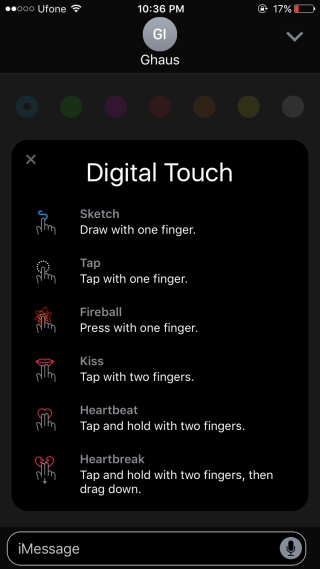
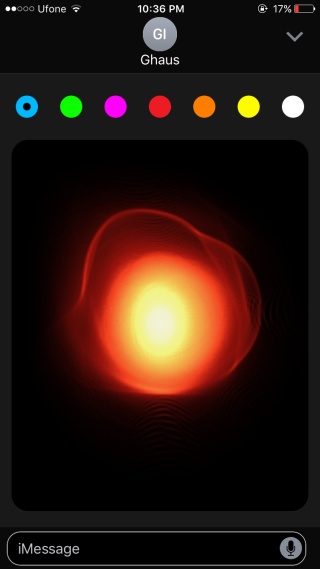
Individualizuotos žinutės piešimas naudojant skaitmeninį prisilietimą
Jei norite sukurti pasirinktinį pranešimą, bakstelėkitemažai į viršų nukreipta rodyklė pačioje nustatymų juostos apačioje. Taip įjungsite viso ekrano režimą. Jums nebūtinai reikia pereiti prie jo, norint piešti pasirinktinį pranešimą, bet lengviau nupiešti naudojant didesnę drobę.
Galite piešti bet ką ir pakeisti rašalo spalvą, kada tik norite. Bakstelėkite siuntimo mygtuką apačioje ir jis bus išsiųstas.
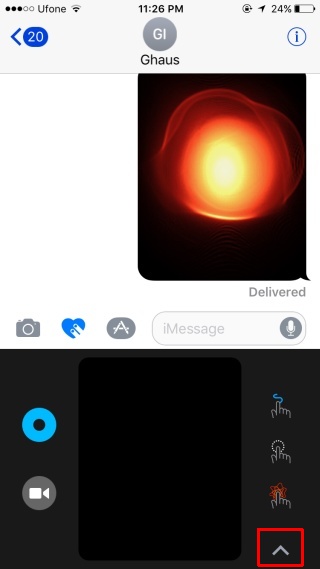
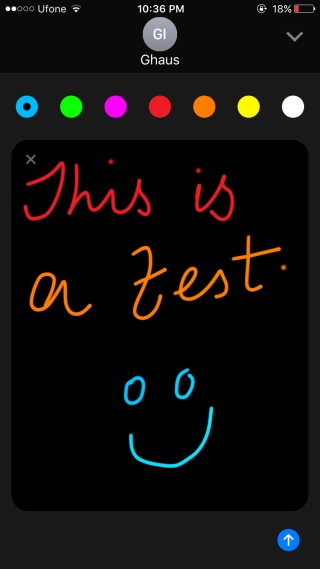
Skaitmeninio jutiklio naudojimas atvaizde ar filme
Prie paveikslėlio arba pasirinktinio piešinio ant nuotraukos ar mažo filmo galite pridėti iš anksto nustatytą skaitmeninį lietimą. Norėdami tai padaryti, bakstelėkite fotoaparato mygtuką, esantį „Digital Touch“ skyde.
Galite piešti prieš ar po fotografavimo arįrašykite savo vaizdo įrašą. Galite naudoti arba priekinę, arba galinę kamerą. Įrašę vaizdo įrašą ar nuotrauką, apačioje pasirodys siuntimo mygtukas. Nupieškite arba pridėkite iš anksto nustatytą rinkinį, tada atsiųskite vaizdą.
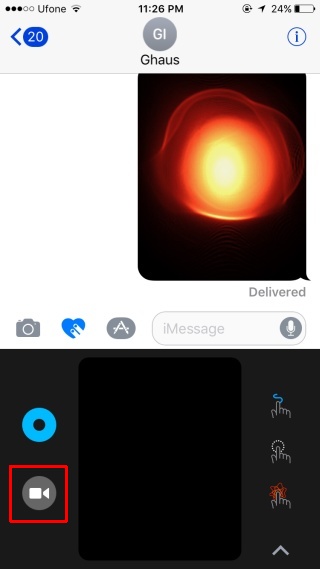
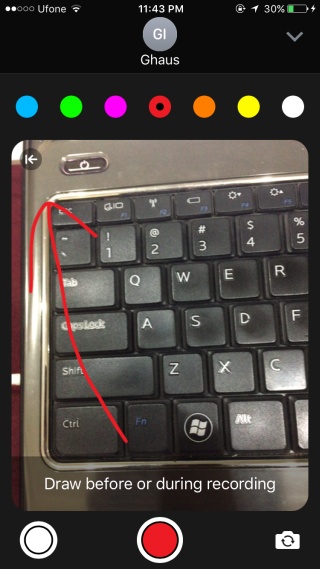
„Digital Touch“ veikia tik „iMessages“.













Komentarai